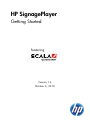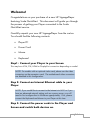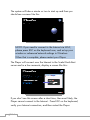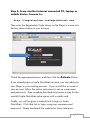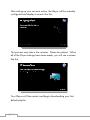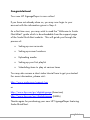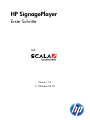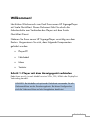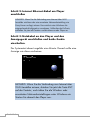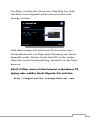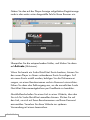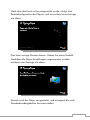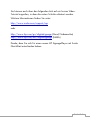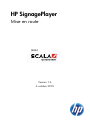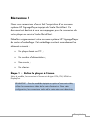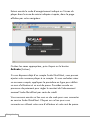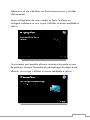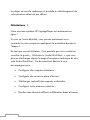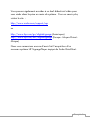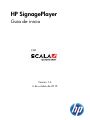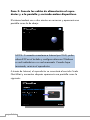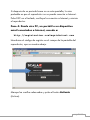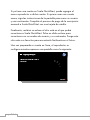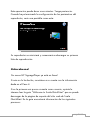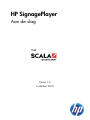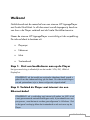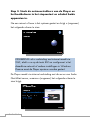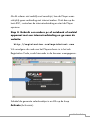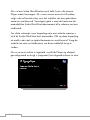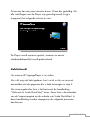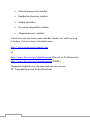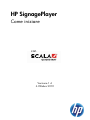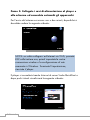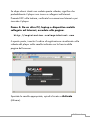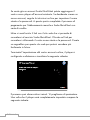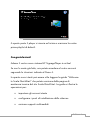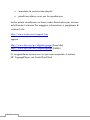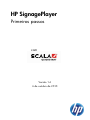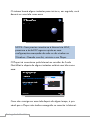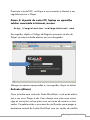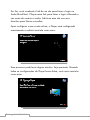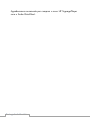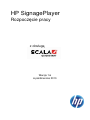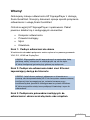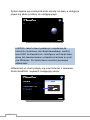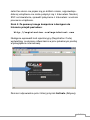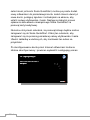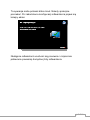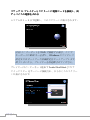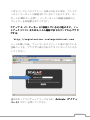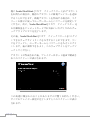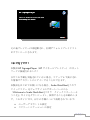HP SignagePlayer
Getting Started
featuring
Version 1.6
October 6, 2010

english
-
1
Welcome!
Congratulations on your purchase of a new HP SignagePlayer
featuring Scala QuickStart. This document will guide you through
the process of getting your Player connected to the Scala
QuickStart service.
Carefully unpack your new HP SignagePlayer from the carton.
You should find the following contents:
• Player PC
• Power Cord
• Mouse
• Keyboard
Step1: Connect your Player to your Screen
This may be a VGA, DVI, HDMI or DisplayPort connection depending on model.
NOTE: For models with an optional video card, please use the video
connectors on the expansion card. The motherboard video connectors
are disabled in this configuration.
Step 2: Connect an Internet Ethernet cable to your
Player
NOTE: If you would like to connect to the Internet via Wi-Fi or if you
have an advanced network setting such as a proxy server, you will
need to first configure that in Windows appropriately. If so, please
connect the Keyboard and Mouse to your Player at this time.
Step 3: Connect the power cords to the Player and
Screen and switch both devices on.

english
-
2
The system will take a minute or two to start up and then you
should see a screen like this:
NOTE: If you need to connect to the Internet via Wi-Fi,
please press ESC on the keyboard now, and set up your
wireless or advanced network settings in Windows.
When that is complete, please restart your Player.
The Player will connect over the Internet to the Scala QuickStart
server and in a few moments, display a screen like this:
If you don’t see this screen after a short time, then most likely, the
Player cannot connect to the Internet. Press ESC on the keyboard,
verify your Internet connection, and then restart the Player.

english
-
3
Step 4: From another Internet connected PC, laptop or
mobile device, browse to:
http://registration.scalaquickstart.com
Then enter the Registration Code shown on the Player’s screen into
the box shown below in your browser.
Check the appropriate boxes, and then click the Activate Button.
If you already have a Scala QuickStart account, you can add your
new Player to your existing account. If you would like to create a
new account, follow the online instructions to set up a username
and password. Then complete the checkout process to pay for the
monthly Scala QuickStart subscription with a credit card.
Finally, you will be given a website link to login to Scala
QuickStart. Click that link to login using your username and
password. Please bookmark this website for future reference.

english
-
4
After setting up your account online, the Player will be remotely
configured and display a screen like this:
This process may take a few minutes. Please be patient. When
all of the Player settings have been made, you will see a screen
like this:
Your Player will then restart and begin downloading your first
default playlist.

english
-
5
Congratulations!
Your new HP SignagePlayer is now online!
If you have not already done so, you may now login to your
account with the information given in Step 4.
As a first time user, you may wish to read the “Welcome to Scala
QuickStart” guide which is downloadable from the support page
of the Scala QuickStart website. This will guide you through the
process of:
• Setting up user accounts
• Setting up screen locations
• Uploading media
• Setting up your first playlist
• Scheduling items to play at various times
You may also access a short video tutorial here to get you started.
For more information, please visit:
http://www.scala.com/support/sqs
or
http://www.hp.com/go/digitalsignage (Americas)
http://www.hp.com/eur/digitalsignage (EMEA)
Thanks again for purchasing your new HP SignagePlayer featuring
Scala QuickStart.

HP SignagePlayer
Erste Schritte
mit
Version 1.6
6. Oktober 2010

deutsch
-
1
Willkommen!
Herzlichen Glückwunsch zum Kauf Ihres neuen HP SignagePlayer
mit Scala QuickStart. Dieses Dokument führt Sie durch die
Arbeitsschritte zum Verbinden des Players mit dem Scala
QuickStart Dienst.
Nehmen Sie Ihren neuen HP SignagePlayer vorsichtig aus dem
Karton. Vergewissern Sie sich, dass folgende Komponenten
geliefert wurden:
• Player-PC
• Netzkabel
• Maus
• Tastatur
Schritt 1: Player mit dem Anzeigegerät verbinden
Dabei kann es sich je nach Modell um eine VGA-, DVI-, HDMI- oder DisplayPort-
Verbindung handeln.
HINWEIS: Bei Modellen mit optionaler Videokarte verwenden Sie die
Videoanschlüsse an der Erweiterungskarte. Bei dieser Konfiguration
sind die Videoanschlüsse auf der Hauptplatine deaktiviert.

deutsch
-
2
Schritt 2: Internet Ethernet-Kabel am Player
anschließen
HINWEIS: Wenn Sie die Verbindung zum Internet über Wi-Fi
herstellen möchten oder eine erweiterte Netzwerkeinstellung wie
Proxy-Server vorliegt, müssen Sie zunächst unter Windows die
entsprechende Konfiguration vornehmen. Sollte dies der Fall sein,
schließen Sie jetzt die Tastatur und die Maus an den Player an.
Schritt 3: Netzkabel an den Player und das
Anzeigegerät anschließen und beide Geräte
einschalten.
Der Systemstart dauert ungefähr eine Minute. Danach sollte eine
Anzeige wie diese erscheinen:
HINWEIS: Wenn Sie die Verbindung zum Internet über
Wi-Fi herstellen müssen, drücken Sie jetzt die Taste ESC
auf der Tastatur, und richten Sie die Wireless- oder
erweiterten Netzwerkeinstellungen unter Windows ein.
Starten Sie danach den Player neu.

deutsch
-
3
Vom Player wird über das Internet eine Verbindung zum Scala
QuickStart Server hergestellt und kurz darauf erscheint eine
Anzeige wie diese:
Sollte diese Anzeige nicht nach kurzer Zeit erscheinen, kann
höchstwahrscheinlich vom Player keine Verbindung zum Internet
hergestellt werden. Drücken Sie die Taste ESC auf der Tastatur,
überprüfen Sie die Internetverbindung, und starten Sie den Player
dann neu.
Schritt 4: Über einen mit dem Internet verbundenen PC,
Laptop oder mobilen Gerät folgende Site aufrufen:
http://registration.scalaquickstart.com

deutsch
-
4
Geben Sie den auf der Player-Anzeige aufgelisteten Registrierungs-
code in das weiter unten dargestellte Feld in Ihrem Browser ein.
Überprüfen Sie die entsprechenden Felder, und klicken Sie dann
auf Activate (Aktivieren).
Wenn Sie bereits ein Scala QuickStart Konto besitzen, können Sie
den neuen Player zu Ihrem vorhandenen Konto hinzufügen. Soll
ein neues Konto erstellt werden, befolgen Sie die Onlineanwei-
sungen, um einen Benutzernamen und ein Kennwort einzurichten.
Führen Sie dann den Zahlvorgang aus, um die monatlichen Scala
QuickStart Abonnementgebühren per Kreditkarte zu bezahlen.
Abschließend erhalten Sie einen Link zu einer Website, über den
Sie sich für Scala QuickStart anmelden können. Klicken Sie auf
den Link, um sich mit Ihrem Benutzernamen und Ihrem Kennwort
anzumelden. Versehen Sie diese Website zur späteren
Verwendung mit einem Lesezeichen.

deutsch
-
5
Nach dem das Konto online eingerichtet wurde, erfolgt eine
Remotekonfiguration des Players, und es erscheint eine Anzeige
wie diese:
Dies kann wenige Minuten dauern. Haben Sie etwas Geduld.
Nachdem alle Player-Einstellungen vorgenommen wurden,
erscheint eine Anzeige wie diese:
Danach wird der Player neu gestartet, und er beginnt die erste
Standardwiedergabeliste herunterzuladen.

deutsch
-
6
Herzlichen Glückwunsch!
Ihr neuer HP SignagePlayer ist jetzt online!
Wenn dies nicht bereits geschehen ist, können Sie sich jetzt mit
den in Schritt 4 mitgeteilten Daten für Ihr Konto anmelden.
Wenn Sie den Player zum ersten Mal verwenden, empfiehlt es
sich, das Handbuch „Welcome to Scala QuickStart“ zu lesen, das
Sie von der Supportseite der Scala QuickStart Website
herunterladen können. In diesem Handbuch werden Sie durch
folgende Arbeitsschritte geführt:
• Einrichten von Benutzerkonten
• Einrichten der Aufstellorte für Anzeigegeräte
• Hochladen von Medien
• Einrichten Ihrer ersten Wiedergabeliste
• Planen der Elemente, die zu verschiedenen Zeiten
abgespielt werden

deutsch
-
7
Sie können auch über den folgenden Link auf ein kurzes Video-
Tutorial zugreifen, in dem die ersten Schritte erläutert werden.
Weitere Informationen finden Sie unter:
http://www.scala.com/support/sqs
oder
http://www.hp.com/go/digitalsignage (Nord-/Südamerika)
http://www.hp.com/eur/digitalsignage (EMEA)
Danke, dass Sie sich für einen neuen HP SignagePlayer mit Scala
QuickStart entschieden haben.

HP SignagePlayer
Mise en route
avec
Version 1.6
6 octobre 2010

français
-
1
Bienvenue !
Nous vous remercions d'avoir fait l'acquisition d'un nouveau
système HP SignagePlayer équipé de Scala QuickStart. Ce
document est destiné à vous accompagner pour la connexion de
votre player au service Scala QuickStart.
Déballez soigneusement votre nouveau système HP SignagePlayer
du carton d'emballage. Cet emballage contient normalement les
éléments suivants :
• Un player basé sur PC ;
• Un cordon d'alimentation ;
• Une souris ;
• Un clavier.
Étape 1 : Reliez le player à l'écran
Selon le modèle, la connexion à l'écran est de type VGA, DVI, HDMI ou
DisplayPort.
REMARQUE : Pour les modèles équipés en option d'une carte vidéo,
utiliser les connecteurs vidéo de la carte d'extension. Dans cette
configuration, les connecteurs vidéo de la carte mère sont désactivés.

français
-
2
Étape 2 : Connectez un câble Ethernet Internet au
player.
REMARQUE : Si vous souhaitez relier le système à Internet par Wi-Fi
ou si vous disposez d'une installation réseau évoluée, équipée par
exemple d'un serveur proxy, il sera nécessaire d'effectuer auparavant
une configuration appropriée dans Windows. Dans ce cas, connectez
le clavier et la souris à votre player au moment d'effectuer cette
configuration.
Étape 3 : Connectez les cordons d'alimentation au
player et à l'écran et allumez les deux équipements.
Une minute ou deux sont nécessaires au démarrage, avant de voir
apparaître un écran semblable à celui-ci :
REMARQUE : S'il est nécessaire d'effectuer une
connexion Internet par Wi-Fi, actionnez maintenant la
touche ESC (Échap.) du clavier et configurez vos
paramètres de réseau sans fil ou de réseau avancés dans
Windows. Une fois cette opération effectuée, redémarrez
votre player.

français
-
3
Le player va ensuite se connecter par Internet au serveur Scala
QuickStart. Au bout d'un moment, vous voyez s'afficher un écran
semblable à celui-ci :
Si vous ne voyez pas apparaître cet écran assez rapidement, il est
probable que le player ne parvient pas à se connecter au réseau
Internet. Actionnez la touche ESC (Échap) du clavier, vérifiez votre
connexion Internet, puis redémarrez le player.
Étape 4 : À partir d'un autre PC, ordinateur portable
ou équipement mobile connecté sur Internet, accédez à
la page :
http://registration.scalaquickstart.com

français
-
4
Entrez ensuite le code d'enregistrement indiqué sur l'écran du
player dans la zone de saisie indiquée ci-après, dans la page
affichée par votre navigateur.
Cochez les cases appropriées, puis cliquez sur le bouton
Activate (Activer).
Si vous disposez déjà d'un compte Scala QuickStart, vous pouvez
ajouter votre nouveau player à ce compte. Si vous souhaitez créer
un nouveau compte, appliquez la procédure en ligne pour définir
un nom d'utilisateur et un mot de passe. Procédez ensuite au
processus de paiement pour régler le montant de l'abonnement
mensuel Scala QuickStart par carte de crédit.
Vous recevrez ensuite un lien vers un site web pour vous connecter
au service Scala QuickStart. Cliquez sur ce lien pour vous
connecter en utilisant votre nom d'utilisateur et votre mot de passe.

français
-
5
Mémorisez ce site web dans vos favoris pour pouvoir y accéder
ultérieurement.
Après configuration de votre compte en ligne, le player est
configuré à distance et vous voyez s'afficher un écran semblable à
celui-ci :
Ce processus peut prendre plusieurs minutes et nécessite un peu
de patience. Lorsque l'ensemble du paramétrage du player a été
effectué, vous voyez s'afficher un écran semblable à celui-ci :
Seite wird geladen ...
Seite wird geladen ...
Seite wird geladen ...
Seite wird geladen ...
Seite wird geladen ...
Seite wird geladen ...
Seite wird geladen ...
Seite wird geladen ...
Seite wird geladen ...
Seite wird geladen ...
Seite wird geladen ...
Seite wird geladen ...
Seite wird geladen ...
Seite wird geladen ...
Seite wird geladen ...
Seite wird geladen ...
Seite wird geladen ...
Seite wird geladen ...
Seite wird geladen ...
Seite wird geladen ...
Seite wird geladen ...
Seite wird geladen ...
Seite wird geladen ...
Seite wird geladen ...
Seite wird geladen ...
Seite wird geladen ...
Seite wird geladen ...
Seite wird geladen ...
Seite wird geladen ...
Seite wird geladen ...
Seite wird geladen ...
Seite wird geladen ...
Seite wird geladen ...
Seite wird geladen ...
Seite wird geladen ...
Seite wird geladen ...
Seite wird geladen ...
Seite wird geladen ...
Seite wird geladen ...
Seite wird geladen ...
Seite wird geladen ...
Seite wird geladen ...
Seite wird geladen ...
Seite wird geladen ...
-
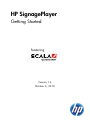 1
1
-
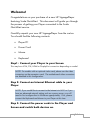 2
2
-
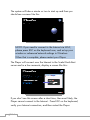 3
3
-
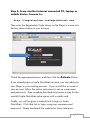 4
4
-
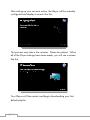 5
5
-
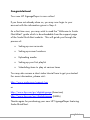 6
6
-
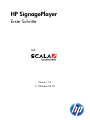 7
7
-
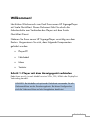 8
8
-
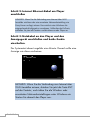 9
9
-
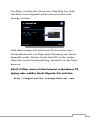 10
10
-
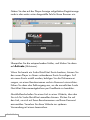 11
11
-
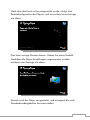 12
12
-
 13
13
-
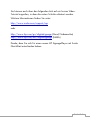 14
14
-
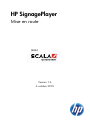 15
15
-
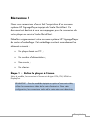 16
16
-
 17
17
-
 18
18
-
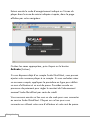 19
19
-
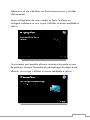 20
20
-
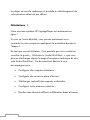 21
21
-
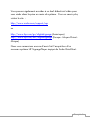 22
22
-
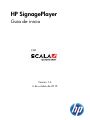 23
23
-
 24
24
-
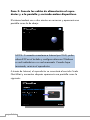 25
25
-
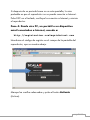 26
26
-
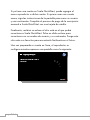 27
27
-
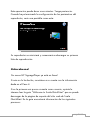 28
28
-
 29
29
-
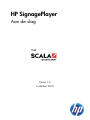 30
30
-
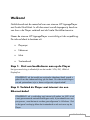 31
31
-
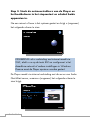 32
32
-
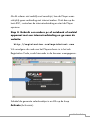 33
33
-
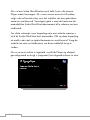 34
34
-
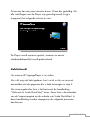 35
35
-
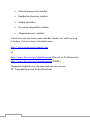 36
36
-
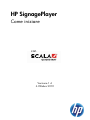 37
37
-
 38
38
-
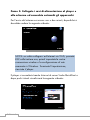 39
39
-
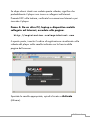 40
40
-
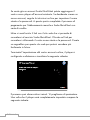 41
41
-
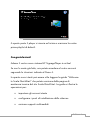 42
42
-
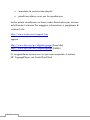 43
43
-
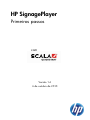 44
44
-
 45
45
-
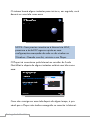 46
46
-
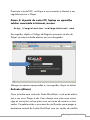 47
47
-
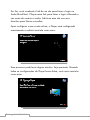 48
48
-
 49
49
-
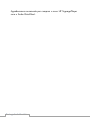 50
50
-
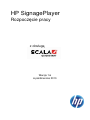 51
51
-
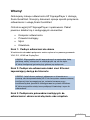 52
52
-
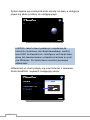 53
53
-
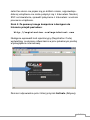 54
54
-
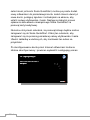 55
55
-
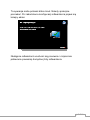 56
56
-
 57
57
-
 58
58
-
 59
59
-
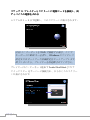 60
60
-
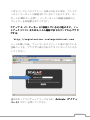 61
61
-
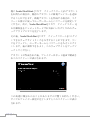 62
62
-
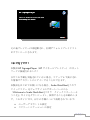 63
63
-
 64
64
HP rp5800 Retail System Getting Started
- Typ
- Getting Started
- Dieses Handbuch eignet sich auch für
in anderen Sprachen
- English: HP rp5800 Retail System
- français: HP rp5800 Retail System
- español: HP rp5800 Retail System
- italiano: HP rp5800 Retail System
- Nederlands: HP rp5800 Retail System
- português: HP rp5800 Retail System
- polski: HP rp5800 Retail System
- 日本語: HP rp5800 Retail System